启动和退出应用程序
启动
-
从[EOS VR Utility]图标启动应用程序。
- Windows:双击桌面上的[EOS VR Utility]图标。
- macOS:打开[Applications]文件夹 > [Canon Utilities]文件夹,然后双击[Canon Utilities]文件夹中的[EOS VR Utility]图标。
-
单击[确定]。
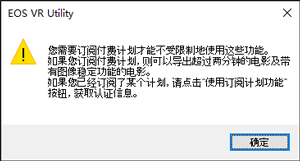
- 如果已订阅或想要订阅,单击[是]并前往步骤3。
- 单击[否]可以开始使用应用程序(功能有限)。
-
选择选项。
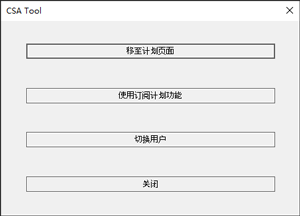
- 要进行订阅,选择[移至计划页面],然后按照显示的说明进行操作。如果您的计算机上管理多个佳能俱乐部会员账户,可单击[切换用户]切换到用于订阅的首选佳能俱乐部会员账户。
- 订阅后,选择[使用订阅计划功能],然后登录以使用应用程序的所有功能。
注意
- 如果删除了用于订阅的佳能俱乐部会员账户,您将无法使用订阅功能。
- 您可以通过单击[帮助]菜单中的[确认订阅计划]访问网站,并在网站上查看或取消订阅。
退出
Windows
在[文件]菜单中选择[退出]或在应用程序窗口中单击“关闭”按钮([×])。
macOS
在[EOS VR Utility]菜单中选择[退出EOS VR Utility]。